A página Produtos e SKUs permite ao lojista gerenciar produtos e variações existentes ou cadastrar novos. Este artigo orienta sobre como adicionar ou editar SKUs. Caso deseje informações relacionadas a produtos, confira o artigo Adicionar ou editar produto.
Todo novo SKU criado precisa estar vinculado a um produto. Assim, uma vez que você tenha o produto criado, para cadastrar um novo SKU, basta seguir os passos abaixo:
- No Admin VTEX, acesse Catálogo > Produtos e SKUs, ou digite Produtos e SKUs na barra de busca no topo da página.
- Clique na linha referente ao produto desejado.
- Clique na aba SKUs.
- Clique no ícone adicionar + para Abrir as opções de adicionar SKUs.
- Clique em
Adicionar novo SKU.
É possível criar um novo SKU a partir de um SKU já cadastrado no produto. Para isso, na aba SKUs, clique no ícone menu do SKU > Duplicar > Salvar.
-
Preencha os campos do formulário de cadastro do SKU, conforme descrito nas seções:
Os campos de preenchimento obrigatório estão marcados com um asterisco (*).
-
Clique em
Salvar.
Uma vez criado, o SKU pode ser inativado, mas a ação de excluir um único SKU não é possível. A plataforma só permite excluir SKUs e produtos em massa por meio da Manutenção de Base (Full Cleanup).
Após a criação do SKU, é possível acompanhar sua disponibilidade para venda por meio do ícone colorido. Ao passar o mouse sobre o ícone, aparece um texto com o significado da cor, como na imagem abaixo. Saiba mais em Produtos e SKUs.
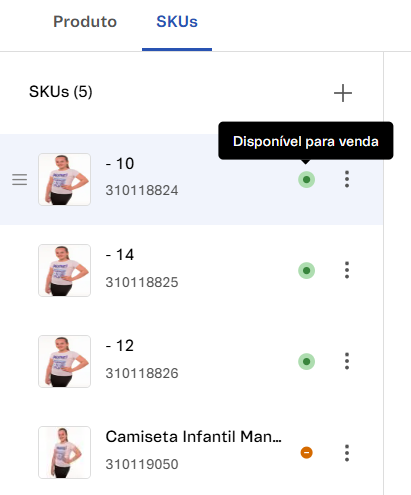
Além disso, uma vez que o SKU seja cadastrado, é possível torná-lo parte de um kit. Para isso, na linha do SKU desejado, clique no ícone menu e selecione a opção Formar kit. Vale reforçar que a ação de transformar o SKU em kit é definitiva e não pode ser desfeita.
Veja nas seções a seguir os campos do formulário e as orientações sobre como preenchê-los.
Existe um limite de 50 SKUs por produto. Para solicitar que o limite seja ampliado, entre em contato com nosso Suporte.
Nome e status
A parte inicial do formulário é sobre a nomeação e ativação do SKU:
- Nome:* insira o nome do SKU, ou seja, a identificação da variação do produto. O nome é limitado a 200 caracteres. Exemplo: para o produto “Geladeira”, o nome do SKU pode ser “110 volts”.
- Ativo: para ativar o SKU sendo criado, habilite o . Para mantê-lo inativo, deixe o toggle desabilitado . Se após ativar o SKU ele estiver indisponível para venda, consulte o artigo Por que o produto não aparece no site?.
Especificações
Especificações são propriedades configuradas no SKU e que podem ser selecionadas pelo cliente para serem adicionadas ao carrinho. Por exemplo, a voltagem de um eletrodoméstico é uma especificação, e o cliente pode escolher entre 110 ou 220 volts.
Dependendo do produto ao qual o SKU está associado, a seção Especificações pode apresentar diferentes campos a serem preenchidos.
Quando existe uma especificação de SKU, o seu preenchimento é obrigatório. Para mais informações, veja o artigo Cadastrar especificações ou campos de SKU.
Não é possível criar um SKU com a mesma combinação de valores já existente em outro SKU. Por exemplo, se a combinação do SKU A for cor preta e tamanho P, não seria possível criar o SKU B com cor preta e tamanho P, pois isso geraria um conflito. No entanto, se a cor do SKU A fosse preta e o do SKU B fosse azul, mesmo mantendo o tamanho P para ambos, não haveria um conflito, pois as combinações seriam diferentes. Caso deseje, você pode inativar um SKU, mas a plataforma não permite excluir um único SKU.
Mídias
Nesta seção, é possível adicionar imagens ou vídeos ao SKU.
Imagens
No campo Imagens, ao clicar em Adicionar, aparecem duas formas de realizar o upload de fotos e imagens:
Selecionar arquivos: adiciona imagens armazenadas localmente no computador ou outro dispositivo.Adicionar links: adiciona imagens por URL.
A tabela abaixo apresenta os limites e formatos aceitos para cada imagem:
| Tema | Informações |
|---|---|
| Tamanho máximo em pixels | 5.000 x 5.000 pixels |
| Tamanho mínimo em pixels | 600 x 600 pixels |
| Tamanho máximo em MB | 4 MB |
| Tamanho mínimo em KB | 300 KB |
| Extensões de arquivo permitidas |
|
Para conhecer outras recomendações, confira o artigo Boas práticas para o uso de imagens no Catálogo.
Após realizar o upload de uma imagem, é possível editar os metadados, seguindo os passos abaixo:
- Passe o mouse sobre a imagem, de forma a visualizar os ícones existentes.
- Clique no ícone menu .
- Clique em
Editar metadados. - No modal, preencha as informações de metadados.
- Clique em
Aplicar.
Além de adicionar novas imagens a um SKU, é possível replicar as imagens de um SKU para outros SKUs relacionados ao mesmo produto. Para isso, siga os passos abaixo:
- No canto superior direito da seção Imagens, clique no ícone .
- No modal Escolha os SKUs em que deseja replicar as mídias, clique nos SKUs para os quais deseja copiar as imagens.
- Clique em
Aplicar.
Para ativar um SKU, um dos requisitos é ele ter pelo menos uma imagem. Para saber mais sobre as condições para apresentar um item no storefront, consulte o artigo Por que o produto não aparece no site?.
Vídeos
No campo Vídeos, ao clicar em + Adicionar é aberta a janela Adicione links das mídias dos SKUs. Para adicionar um vídeo, digite sua URL e, em seguida, clique em Aplicar.
O SKU pode ter até 6 vídeos e a única forma de adicioná-los é por meio de links das plataformas Vimeo ou Youtube. Os formatos aceitos são:
Vimeo
https://vimeo.com/{VIDEO_ID}
Youtube
https://youtu.be/{VIDEO_ID}https://www.youtube.com/watch?v={VIDEO_ID}https://www.youtube.com/embed/{VIDEO_ID}https://www.youtube.com/v/{VIDEO_ID}
Substitua
{VIDEO_ID}de acordo com seu cenário.
Identificadores
Os campos desta seção são referentes aos códigos que identificam o SKU:
- Código de referência: código de referência único, usado para auxiliar o lojista na gestão do catálogo.
- EAN/UPC: o EAN (European Article Number) e o UPC (Universal Product Code) são códigos de identificação internacionais e correspondem ao código de barra de um item. Cada SKU só pode ser associado a um deles e é possível diferenciá-los pelo número de caracteres alfanuméricos, que são 13 para o EAN e 12 para o UPC.
- Código do fabricante: código fornecido pelo fabricante para identificar o SKU. Caso algum SKU tenha um código específico, esse campo deve ser preenchido.
Logística
Os campos do SKU sobre logística são os seguintes:
Modal (opcional)
Modal é uma configuração da transportadora que realiza entregas especializadas. Isso porque alguns produtos exigem condições especiais para serem transportados, como refrigeração ou capacidade de portar carga química.
Quando foram criadas anteriormente, as opções de modais para o SKU são apresentadas como uma lista, na qual é possível escolher uma única opção. Para saber mais, veja o artigo Configurar modal para transportadoras.
Peso e dimensões para frete
Os campos a seguir são utilizados para calcular o fator cúbico de peso do SKU e são referentes ao pacote que será utilizado no transporte do SKU:
- Peso do pacote: valor absoluto de peso.
- **Largura do pacote: **valor absoluto de largura.
- Altura do pacote: valor absoluto de altura.
- Comprimento do pacote: valor absoluto de comprimento.
Os campos devem ser preenchidos somente com números, sem unidades de medida, pois consideram automaticamente as unidades cadastradas no catálogo da loja.
Peso e dimensões reais
Os campos abaixo correspondem às dimensões reais do produto, as mesmas que são exibidas na página de detalhes do produto (PDP), e devem ser preenchidos somente com números:
- Peso real: valor absoluto do peso do produto, desconsiderando embalagens.
- Largura real: valor absoluto da largura do produto, desconsiderando embalagens.
- Altura real: valor absoluto da altura do produto, desconsiderando embalagens.
- Comprimento real: valor absoluto do comprimento do produto, desconsiderando embalagens.
Medidas de estoque
Os campos a seguir definem como o SKU será organizado e contado no estoque:
- Unidade de medida: identificação da unidade de medida considerada para a contagem de itens em estoque.
- Multiplicador de unidade: valor numérico pelo qual o SKU será multiplicado para definir a quantidade no carrinho. Por exemplo, o multiplicador 5 significa que cada SKU representa 5 volumes no carrinho, permitindo somente compras de múltiplos de 5, como 10 ou 15 volumes. Valores fracionados podem ser separados tanto por ponto quanto por vírgula. Por exemplo, metade de um quilograma pode ser 0.5 ou 0,5.
O valor no campo multiplicador de unidade não tem impacto sobre os cálculos de inventário e logística.
Estratégia Comercial
Esta seção inclui os campos relacionados às estratégias de venda da loja:
- Condição comercial: define quais promoções ou condições de pagamento devem ser válidas para o SKU. Caso não queira optar por uma condição comercial, selecione a opção
Padrão. Saiba mais no artigo Cadastrar condição comercial. - Data de pré-venda: atribui ao SKU uma data de pré-venda, ou seja, uma data prevista para a chegada do item nas lojas e sua disponibilização para venda. Para realizar essa configuração, é preciso considerar tanto a data de lançamento do item quanto o cálculo do envio do item para os clientes.
- Gerar crédito em vale-presente: quando ativado, define que a venda do SKU para o cliente deve resultar em um crédito do tipo vale-presente.
- Valor fidelidade: crédito que o cliente recebe ao concluir uma compra de 1 unidade de determinado SKU. Por exemplo, preenchendo este campo com o valor R$1,00, o cliente que adquirir este SKU vai obter um crédito de R$1,00 na loja para compras futuras.
Customizações
Os SKUs podem ser configurados para oferecer opções customizadas aos clientes. Por exemplo, o cliente pode escolher adicionar um nome em uma camiseta. Estas customizações podem ser de dois tipos: anexos e serviços.
Para vincular uma customização ao SKU, clique no ícone adicionar +, selecione a opção desejada e realize os respectivos passos:
Anexos: ao clicar nesta opção, é aberto o modal Escolha os anexos que deseja vincular. Selecione os anexos desejados e, em seguida, clique emAplicar.Serviços: ao clicar nesta opção, é aberto o modal Novo serviço. Preencha os campos apresentados e habilite o Ativo. Para salvar as informações, clique emAplicar.
As opções de anexos e serviços disponíveis para o SKU precisam ter sido previamente configuradas. Para mais informações, veja os artigos Cadastrar um anexo e Criar serviço para um SKU.
Vitrine
Esta seção permite à loja configurar para o novo SKU opções de cross selling e/ou up selling, que serão refletidas na vitrine da loja e na experiência de navegação dos clientes.
Veja a seguir quais tipos de relação outros itens podem ter com o SKU sendo cadastrado:
- Acessórios: itens sugeridos como opções complementares para a venda.
- Sugestões: itens apresentados como sugestões de compra.
- Produtos similares: itens ofertados como uma alternativa de compra ou simplesmente algo similar.
- Mostrar junto: itens sugeridos para serem adquiridos conjuntamente.
Para configurar alguma das opções acima, siga os passos abaixo:
-
Na seção Vitrine, clique no ícone adicionar +.
-
Clique em uma das opções apresentadas:
- Acessórios
- Sugestões
- Produtos similares
- Mostrar junto
-
No campo de texto do modal aberto, digite ID do SKU do item desejado.
-
Clique em
Aplicar.
Para mais informações, veja o artigo Configurar produto similar, sugestões, acessórios e genéricos.